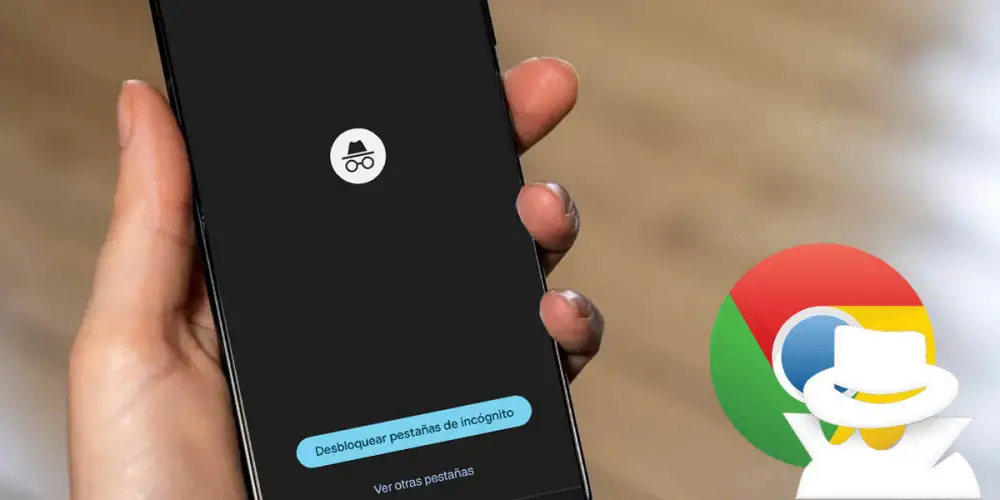
Möchten Sie, dass die Inkognito-Tabs, die Sie in Google Chrome öffnen, für niemanden unsichtbar sind? Well , müssen Sie sie nicht jedes Mal schließen, wenn Sie Ihr Mobiltelefon nicht mehr verwenden .
Dank der neuen Privacy-Funktion die das Unternehmen in seinen Android-Browser aufgenommen hat, it Es ist jetzt möglich, eine neue Sicherheitsebene hinzuzufügen zu dieser Funktion.
Kurz gesagt, jeder wird die Fähigkeit dazu haben den Zugriff auf einen Inkognito-Tab sperren und entsperren B. mithilfe des Fingerabdrucks oder der Sicherheits-PIN ihres Telefons.
So können Sie den Inkognito-Modus von Chrome mit Ihrem Fingerabdruck auf Android blockieren
Bevor wir Ihnen das Verfahren zeigen, das Sie durchführen müssen, ist es wichtig, dies zu erwähnen diese Funktion ist noch nicht weltweit freigegeben .
Wenn Sie diese zusätzliche Datenschutzebene genießen möchten, müssen Sie die Beta-Version von Google Chrome im Google Play Store aktivieren. Mit dieser Version haben Sie vor allen anderen Zugriff auf die neuesten Funktionen.
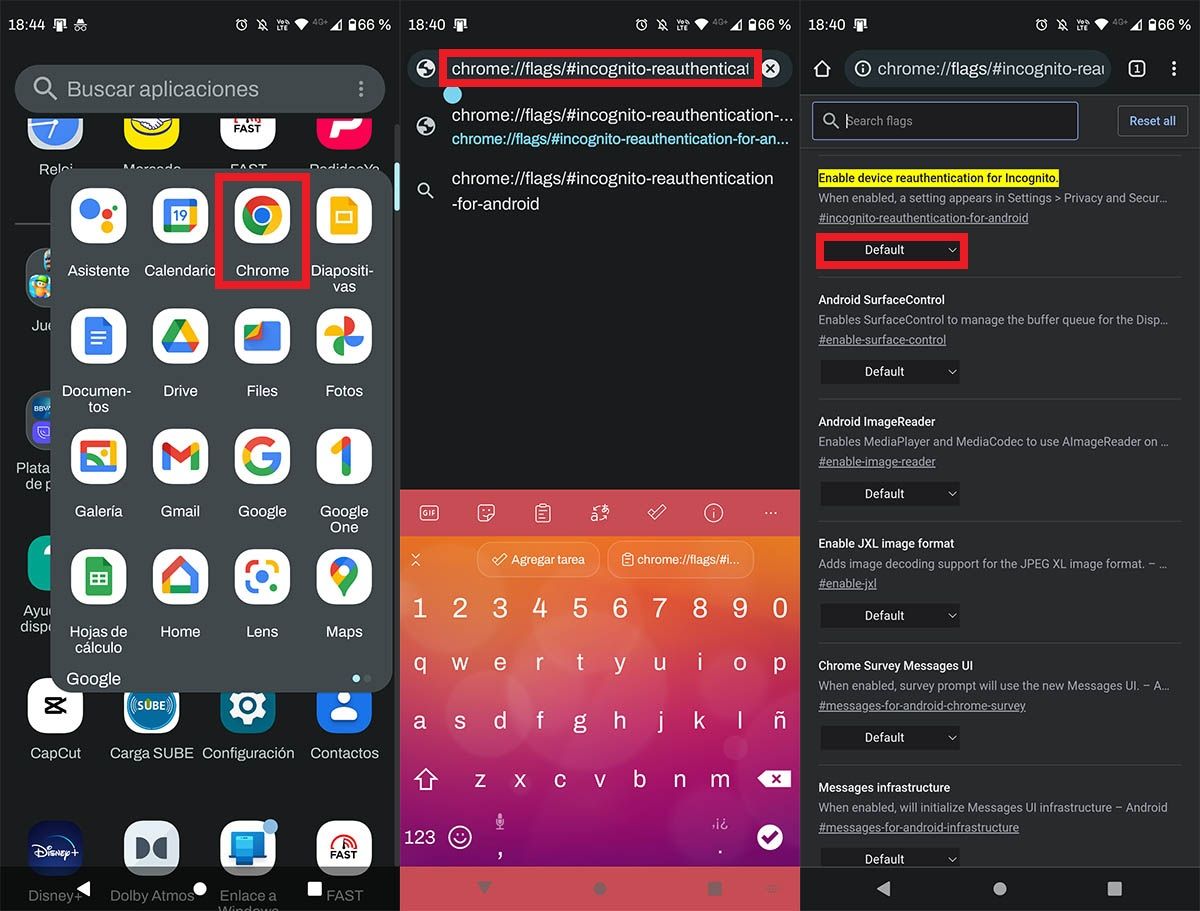
- Das erste, was Sie tun müssen, ist Öffnen Sie Google Chrome auf Ihrem Handy .
- Sobald Sie sich im Google-Browser befinden, Sie müssen die folgende Adresse einfügen : „chrome://flags/#incognito-reauthentication-for-android“ (ohne die Anführungszeichen).
- Daher müssen Sie auf die Schaltfläche mit der Aufschrift klicken "Standard" , das sich unter der Kategorie befindet „Erneute Authentifizierung des Geräts für Inkognito aktivieren“ .
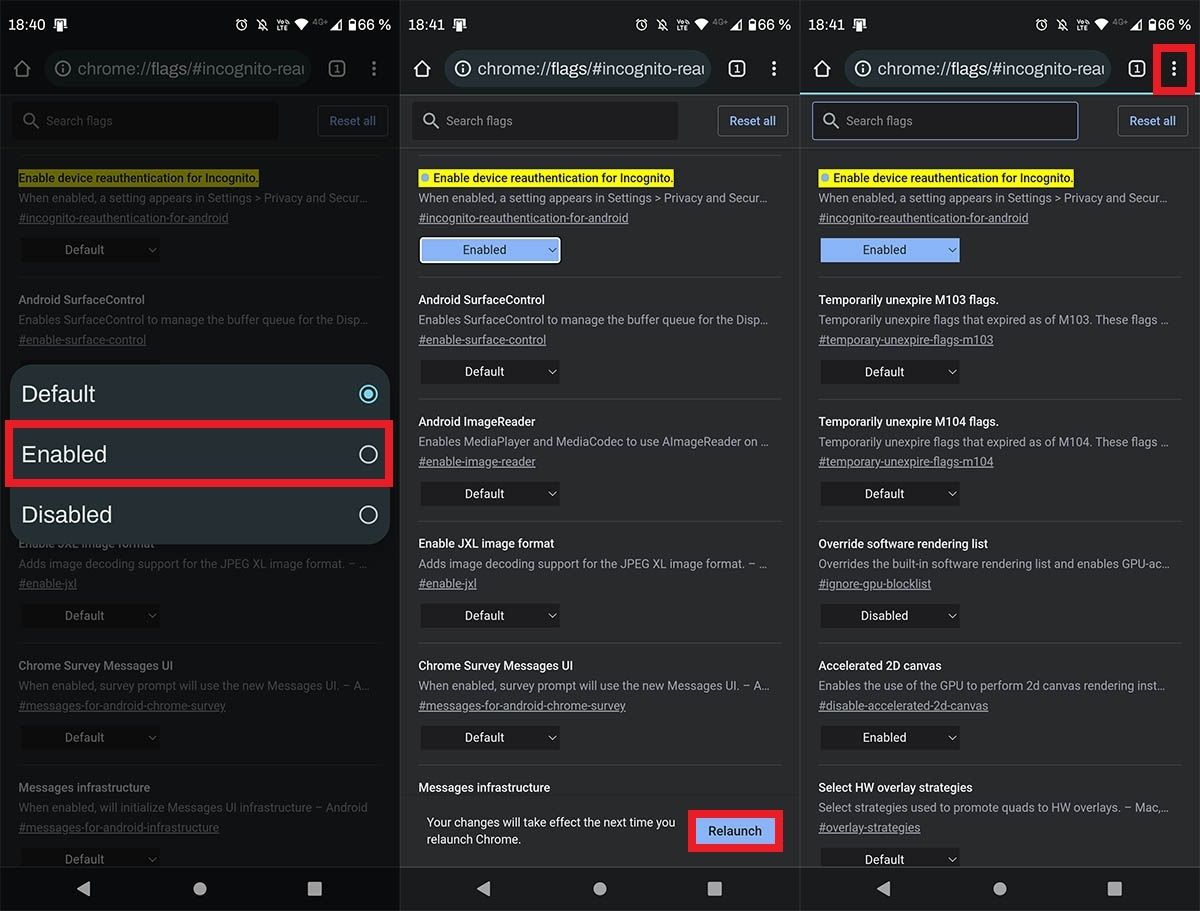
- Dann müssen Sie die auswählen Option „Aktiviert“.
- Nachdem Sie diese Option aktiviert haben, müssen Sie auf klicken "Relaunch" zu Starten Sie Chrome neu .
- Nachdem Sie Google Chrome neu gestartet haben, Sie müssen die drei kleinen vertikalen Punkte treffen die sich oben rechts auf dem Bildschirm befinden.
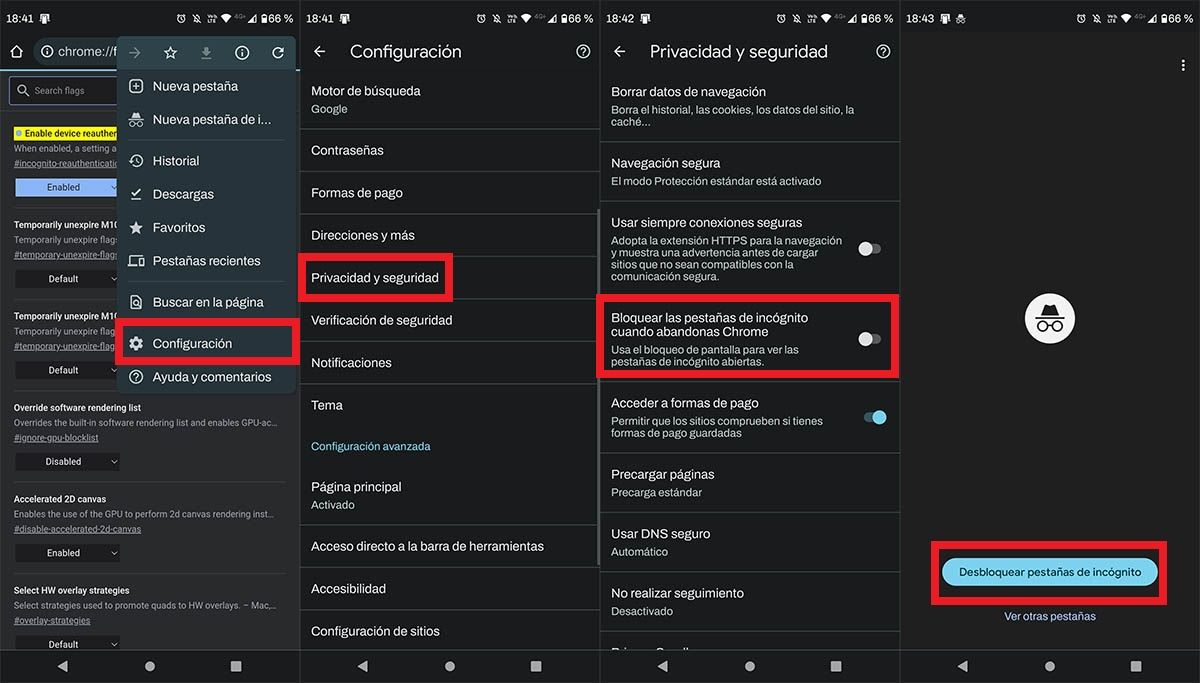
- Ein Menü mit mehreren Optionen wird angezeigt, klicken Sie auf diejenige, die sagt "Die Einstellungen".
- Geben Sie den aufgerufenen Abschnitt ein "Privatsphäre und Sicherheit" .
- Wende Klicken Sie auf die Option „Inkognito-Tabs blockieren, wenn Sie Chrome verlassen“ .
- Wenn Sie alle Schritte richtig ausgeführt haben, jedes Mal, wenn Sie Chrome schließen und einen Inkognito-Tab geöffnet haben , fordert Sie der Browser auf, Ihren Fingerabdruck zu verwenden, damit Sie wieder darauf zugreifen können.
Ostatni, ale nie najmniej, wenn Google Chrome Ihnen nicht erlaubt, Inkognito-Tabs zu blockieren Wenn Sie den Browser verlassen, müssen Sie Chrome im Hintergrund schließen. Dies behebt normalerweise das Problem, dass der Inkognito-Tab nicht angezeigt wird.
